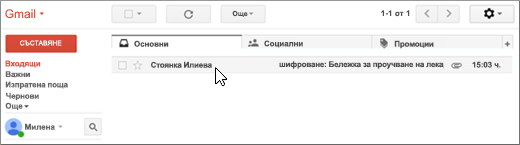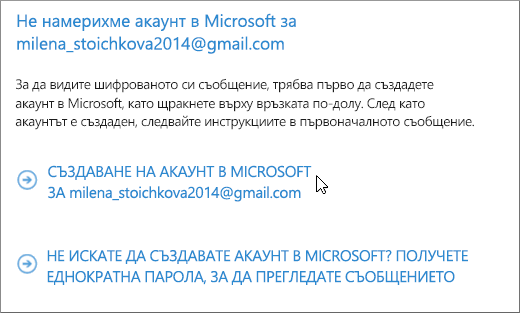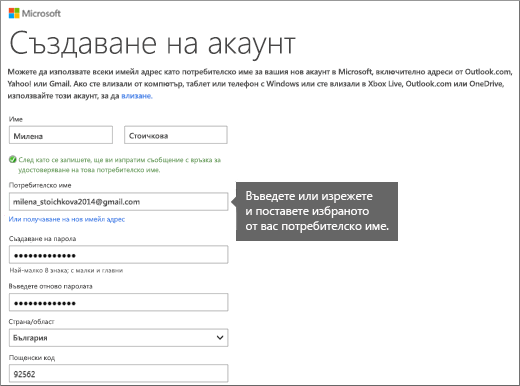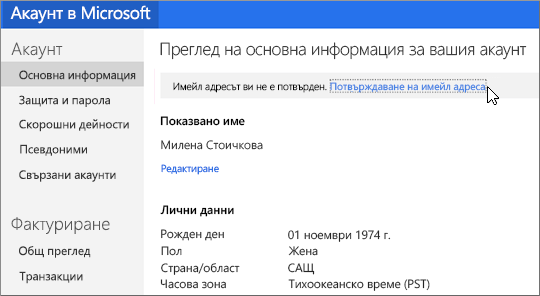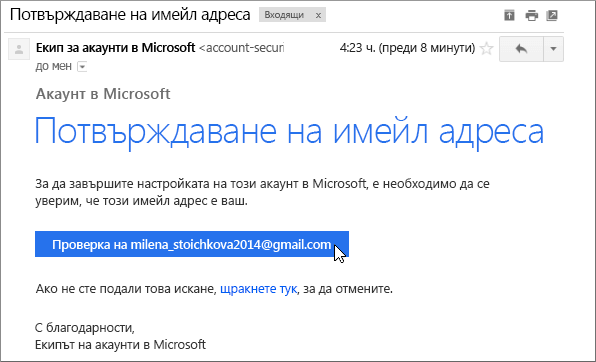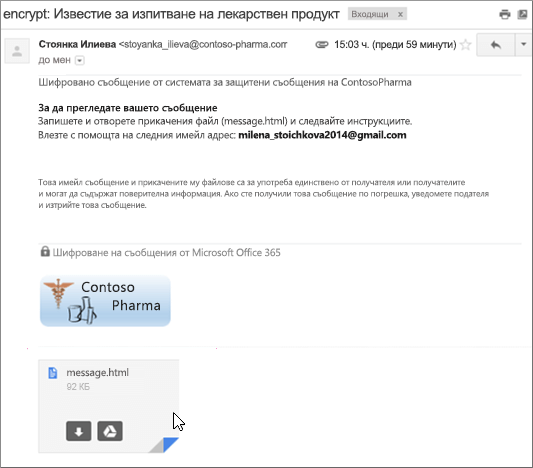Забележка: Бихме искали да ви осигурим най-новото помощно съдържание възможно най-бързо на вашия собствен език. Тази страница е преведена чрез автоматизация и може да съдържа граматически грешки и несъответствия. Нашата цел е това съдържание да ви бъде полезно. Можете ли да ни кажете дали информацията е била полезна за вас, в дъното на тази страница? Ето статията на английски за бърза справка.
Ако сте получили шифровано съобщение от организация, която използва "Шифроване на съобщения в Microsoft Office 365", можете да влезете с акаунт в Microsoft или със своя служебен или учебен акаунт, който използвате с Microsoft 365, за да видите съобщението си. Ако не разполагате с акаунт в Microsoft, можете да следвате тази процедура, за да създадете такъв.
Преди да започнете
Какво е акаунт в Microsoft?
акаунт в Microsoft е имейл адреса и паролата, която използвате за влизане в услугите на Microsoft, например Outlook.com, OneDrive, Windows Phoneили Xbox LIVE. Какво е акаунт в Microsoft? е кратко видео, което е полезно за разбиране какъв акаунт в Microsoft е и как се използва.
Вече имам акаунт в Microsoft. Трябва ли да създам нов, за да видя шифровано съобщение?
Не. Можете да препратите към Изпращане, преглеждане и отговаряне на шифровани съобщения да научите как да влезете с вашия съществуващ акаунт и преглед на шифровано съобщение.
Създаване на акаунт в Microsoft за преглеждане на шифровани съобщения
Тази процедура ви превежда през процеса на създаване на акаунт в Microsoft.
За създаване на акаунт в Microsoft за преглеждане на шифровани съобщения:
-
Отворете съобщение в папката си "Входящи": В реда на темата може да е посочено, че съобщението е шифровано. На следващия екран е показана папка "Входящи" в Gmail, която съдържа шифровано съобщение.
Забележка: Можете да използвате всяка имейл услуга, като например Hotmail, Gmail или Yahoo, за да преглеждате шифровани съобщения.
След като отворите съобщението, ще видите Шифроване на съобщения в Microsoft Office 365 и прикачен файл с име message.html. Отворете прикачения файл.
-
Изберете ВЛИЗАНЕ И ПРЕГЛЕД НА ВАШЕТО ШИФРОВАНО СЪОБЩЕНИЕ.
-
Изберете опцията, за да създадете акаунт в Microsoft.
-
Попълнете формуляра за Създаване на акаунт. Ще видите имейл адреса си в полето Потребителско име.
-
Прегледайте страницата с резюмето и изберете Потвърждаване на имейл адреса. Ще получите имейл за проверка.
-
Отворете имейла за проверка и изберете бутона за проверка, за да потвърдите своя имейл адрес.
-
След като сте проверили своя имейл адрес, се върнете и отворете файла message.html, от който започнахте. Сега можете да използвате своя акаунт в Microsoft, за да влезете и да видите шифрованото съобщение.
Последна актуализация 2014-9-15